Google Meet es fácilmente una de las aplicaciones y piezas de software de teleconferencia más versátiles que existen. Todas esas ingeniosas integraciones con otras plataformas de Google también lo hacen muy accesible. Esto, combinado con un proceso sencillo de configuración y uso, lo convierte en la mejor solución de videollamadas para muchas personas. Si desea asistir a una llamada de Meet con su teléfono y computadora de escritorio o dos dispositivos al mismo tiempo, intente usar el modo complementario. ¿No estás familiarizado con esta característica? Vamos a mostrarte cómo puedes usar el modo complementario de Google Meet.
Cómo usar el modo de compañero de Google Meet
Hay dos formas de unirse al Modo Compañero en Google Meet en el escritorio. Puede seguir el primer paso y visitar g.co/compañero o tome la ruta más larga como se menciona a continuación.
1. Ir a g.co/compañero en el escritorio

2. Alternativamente, vaya a meet.google.com en el escritorio
3. Haga clic en la reunión a la que desea unirse.
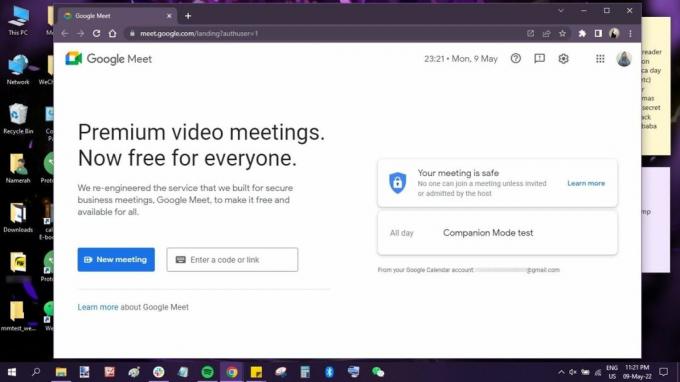
4. Haga clic en Usar el Modo Compañero.

5. Clickea en el icono hecho de formas acceder Actividades.

Como puede ver en la última imagen, los titulares de cuentas que no son de Google Workspace obtienen acceso a funciones limitadas del modo complementario en Google Meet. Están disponibles opciones como subtítulos, compartir su pantalla, transmitir las llamadas de Meet y chatear con los que están de guardia. Sin embargo, no obtendrá nada más allá de la Pizarra en Actividades.
Las cuentas de Google Workspace pueden usar muchas herramientas además de todo lo que obtiene un usuario básico. Si tiene un plan Premium de Workspace, puede encontrar funciones como encuestas, preguntas y respuestas, salas de reuniones y grabación de llamadas a pedido en la sección Actividades.
Más sobre Google Meet
Además del Modo Compañero, hay muchas más cosas que se pueden hacer en Google Meet. Esta herramienta gratuita de videollamadas es integrado en Gmail, Calendario y incluso Google Docs. Seguro que parece que realmente pensaron en todo, ¿no es así?
Ya sea que esté en su teléfono Android, computadora o Chromebook de confianza, hay muchas herramientas para aprovechar dentro de Meet. Desde la sala verde virtual que le permite verificar dos veces todo su hardware antes de saltar a una llamada, hasta las mejoras visuales que se ofrecen para modificar su fondo. Explore todas las grandes posibilidades revisando el Los 10 mejores consejos y trucos de Google Meet Necesitas saber.
